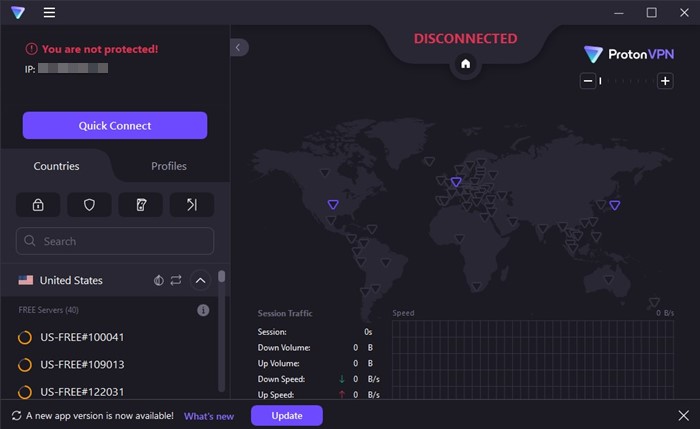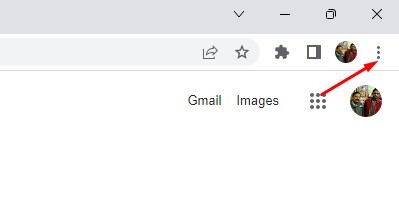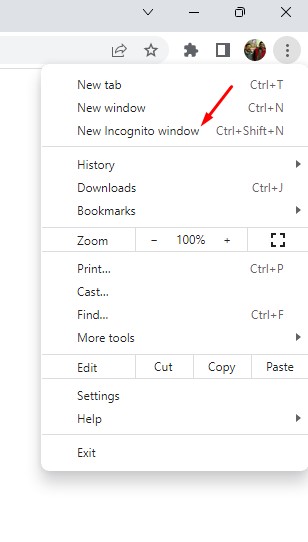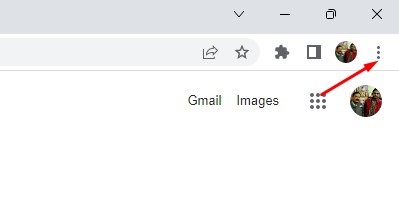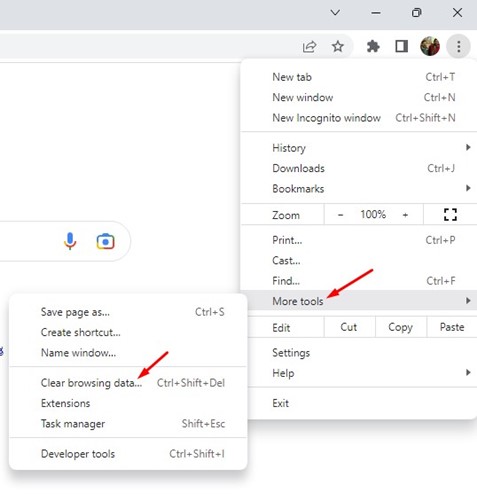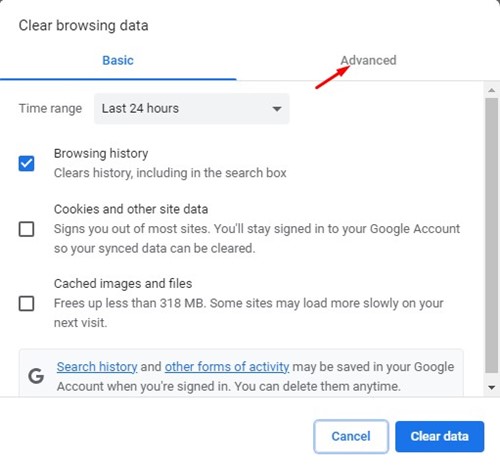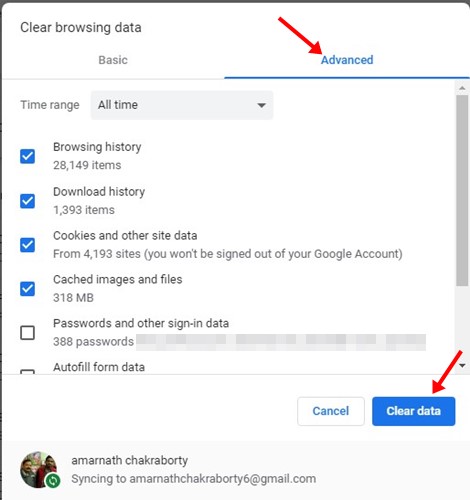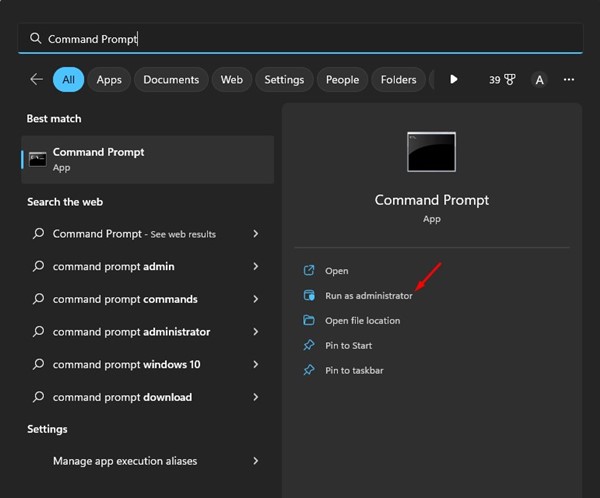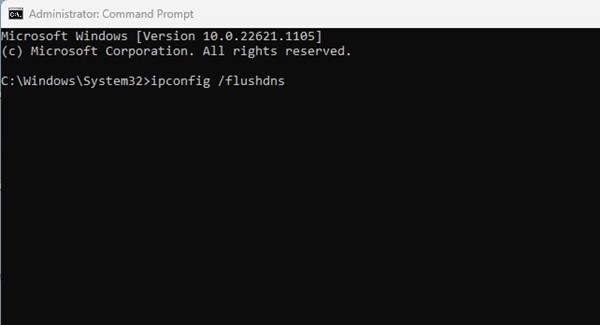Omegle – отличный сайт для общения со случайными людьми. Это сайт, на котором вы можете общаться с незнакомцами посредством чата или видеозвонков.
Использование сайта бесплатное, и вы можете начать работу без создания учетной записи. Однако Omegle довольно строго блокирует людей, нарушающих его условия.
Кроме того, многие школы, предприятия и организации запрещают доступ к веб-сайту Omegle, чтобы не допустить развлечения. Хотя сайт гарантирует, что вы остаетесь анонимным во время общения, все же существует некоторый риск, когда вы болтаете от души.
Люди используют VPN-сервисы, чтобы справиться со всеми этими ограничениями и рисками безопасности. Приложения VPN хорошо работают с веб-сайтом Omegle, но из-за этого многие пользователи сталкиваются с проблемами. Недавно многие пользователи сообщили, что Omegle не работает с VPN.
Содержание
Omegle не работает с VPN?
Причин, по которым Omegle не работает с VPN, могут быть разные. Возможно, компьютер, который вы используете, запрещает использование VPN-сервисов, используемое вами VPN-приложение работает некорректно и т. д.
И как мы уже отмечали выше, Omegle часто блокирует пользовательские устройства, нарушающие условия сайта. Также возможно, что серверы Omegle не работают; следовательно, VPN не работает с сайтом.
Какова бы ни была причина, вы можете сделать несколько вещей, чтобы исправить Omegle, не работающий с VPN на ПК. Вот лучшие способы решения этой проблемы.
1. Убедитесь, что VPN не заблокирован Omegle
Вы не поверите, но Omegle часто блокирует VPN-серверы. Это сделано для того, чтобы спамеры не рассылали спам на платформу, подключаясь к VPN.
Когда Omegle блокирует пользователя из-за защиты от спама, он подключается к сайту через VPN. После подключения они повторяют ту же ошибку, заставляя сайт блокировать VPN-серверы.
Если вы используете бесплатное приложение VPN , скорее всего, Omegle уже заблокировал его. С Omegle работают VPN-сервисы ExpressVPN, CyberGhost, NordVPN, ProtonVPN и т. д. Вы можете попробовать премиум-сервис, у которого больше шансов разблокировать сайт.
2. Подключайтесь к разным VPN-серверам
Приложения VPN, такие как NordVPN и ExpressVPN, предлагают вам тысячи VPN-серверов премиум-класса. Каждому серверу назначается уникальный IP-адрес.
Итак, если один IP-адрес заблокирован в Omegle, вы можете попробовать подключиться к другому. Вы также можете попробовать изменить местоположение VPN-сервера.
При переключении VPN-сервера обязательно выбирайте местоположение, которое ближе к вам. Таким образом, вы улучшите PING и скорость интернета. Вы можете попробовать подключиться к другому VPN-серверу, чтобы решить проблему, с которой Omegle не работает с VPN.
3. Доступ к Omegle в режиме инкогнито
Браузер не сохраняет вашу историю, файлы cookie и данные сайта в режиме инкогнито. Многие пользователи утверждают, что исправили проблему, когда Omegle не открывался в Chrome, включив режим инкогнито. Цель здесь — получить доступ к Omegle в режиме инкогнито вашего браузера.
1. Запустите веб-браузер и нажмите три точки в правом верхнем углу.
2. В появившемся списке параметров выберите «Новое окно в режиме инкогнито».
3. Откроется новое окно в режиме инкогнито в вашем веб-браузере. Затем вам нужно зайти на Omegle.com и проверить, открывается ли сайт.
Вот и все! Вот как вы можете включить режим инкогнито в своем веб-браузере. В некоторых веб-браузерах режим инкогнито может называться «Приватный режим» или «Приватный режим просмотра».
4. Очистите кеш и данные вашего веб-браузера
Иногда Omegle не открывается через VPN из-за устаревшего кеша и данных браузера. Если это проблема, вам необходимо очистить кеш и данные вашего веб-браузера. Вот что вам нужно сделать.
1. Откройте браузер Google Chrome и нажмите три точки в правом верхнем углу.
2. В появившемся списке параметров выберите Дополнительные инструменты >Очистить данные просмотра.
4. Затем в разделе «Диапазон времени» выберите Все время. Проверьте историю просмотров, историю загрузок, файлы cookie и другие данные сайта, кэшированные изображения и файлы, пароли и другие данные для входа. После этого нажмите кнопку Очистить данные.
Вот и все! Вот как вы можете очистить кеш браузера и файл данных, чтобы решить проблему Omegle, не работающую с VPN.
5. Очистите кэш DNS
Как и кэш браузера, данные кэша DNS также могут быть повреждены. В этом случае большинство сайтов не загружаются. Если Omegle не открывается в вашем браузере, попробуйте очистить кэш DNS. Вот что вам нужно сделать.
1. Сначала нажмите «Поиск Windows» и введите Командная строка. Затем щелкните правой кнопкой мыши CMD и выберите «Запуск от имени администратора».
2. Когда откроется командная строка, выполните каждую команду, представленную ниже, одну за другой.
ipconfig /flushdns ipconfig /registerdns ipconfig /release ipconfig /renew netsh winsock reset
3. После выполнения всех команд перезагрузите компьютер с Windows.
Вот и все! После перезагрузки снова подключитесь к VPN и получите доступ к Omegle. На этот раз сайт Omegle будет работать через VPN.
6. Используйте альтернативу Omegle
Если вы испробовали все методы, но Omegle по-прежнему не работает с VPN, попробуйте использовать альтернативу Omegle.
Omegle — не единственный сайт, на котором можно общаться с незнакомцами. В Интернете доступны сотни анонимных чат-сайтов, которые функционируют как Omegle.
Если вам отчаянно хочется пообщаться с незнакомцем, рассмотрите возможность использования Альтернатива Omegle . Или вы также можете использовать приложения для общения с незнакомцами для Android для общения со случайными пользователями.
Читайте также: Как перевернуть камеру на Omegle
Итак, это несколько простых способов исправить неработающую Omegle с VPN. Если вам нужна дополнительная помощь в исправлении того, что Omegle не работает с VPN, сообщите нам об этом в комментариях. Также, если статья вам помогла, поделитесь ею с друзьями.